Терминал - полезное приложение для всех, кто хочет разобраться с внутренней работой Linux, не говоря уже о том, что это также важно для некоторых задач. Тем не менее, окно терминала часто представляется без излишеств - простой черный с серым или белым текстом кажется скучным. Даже если вы имитируете матрицу и выделите зеленый текст на черном фоне, он будет более особенным с настраиваемым фоном.
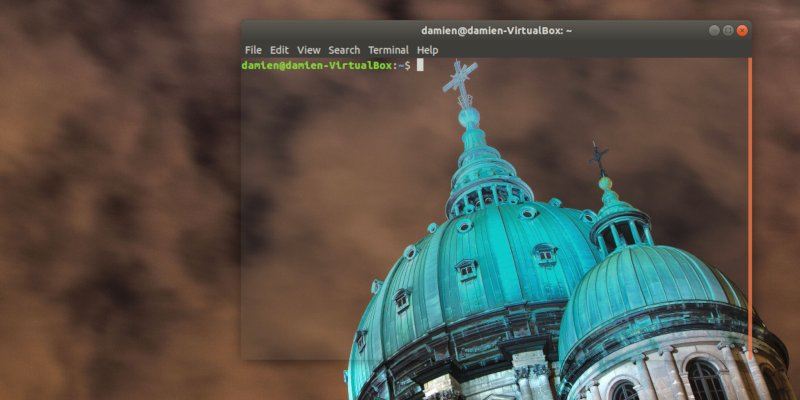
Недавние изменения
К сожалению, похоже, что начиная с последних версий Ubuntu (18.04 LTS), в которых в качестве ядра используется Gnome, возможность использования фонового изображения в терминале была удалена. Несмотря на это, есть еще кое-что, что пользователи могут сделать, чтобы изменить Терминал.
прозрачность
К счастью, в окне настроек терминала пользователи могут настроить цвет и прозрачность окна по своему вкусу.
Откройте Терминал из списка приложений или нажмите Ctrl + Alt + T. Оттуда щелкните небольшой пункт меню вверху и выберите «Настройки».
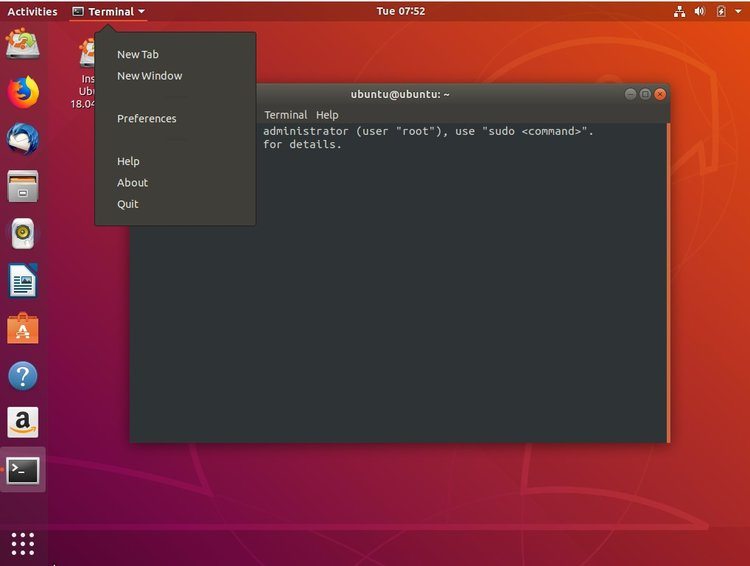
После того, как вы нажмете, появится окно настроек. Прокрутите вниз до раздела описания, где будет вариант по умолчанию. Щелкните по нему, и вы увидите окно с меньшими по длине вкладками - текстом, цветами, прокруткой и т. Д. Выберите параметр «Цвета» и снимите флажок «Использовать цвета из системной темы», чтобы активировать другие параметры, указанные ниже.
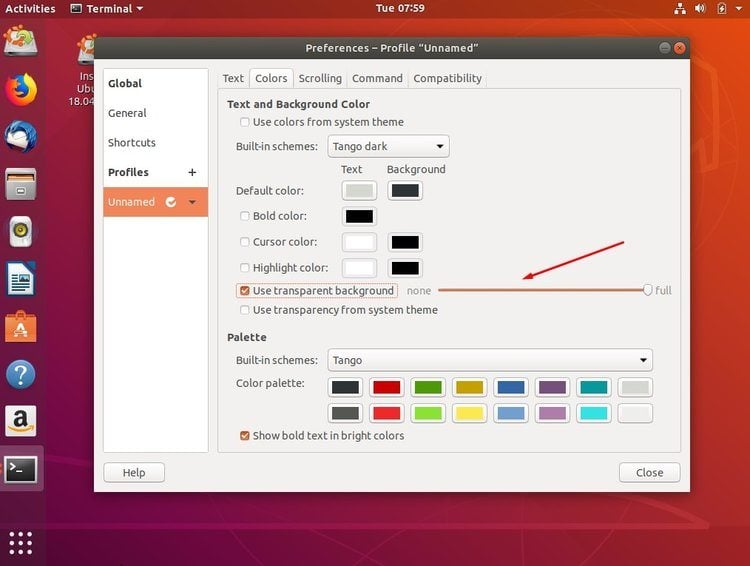
Установите небольшой флажок и используйте ползунок, чтобы настроить прозрачность. Выбор «Полный» обеспечит максимальную прозрачность, как показано ниже.
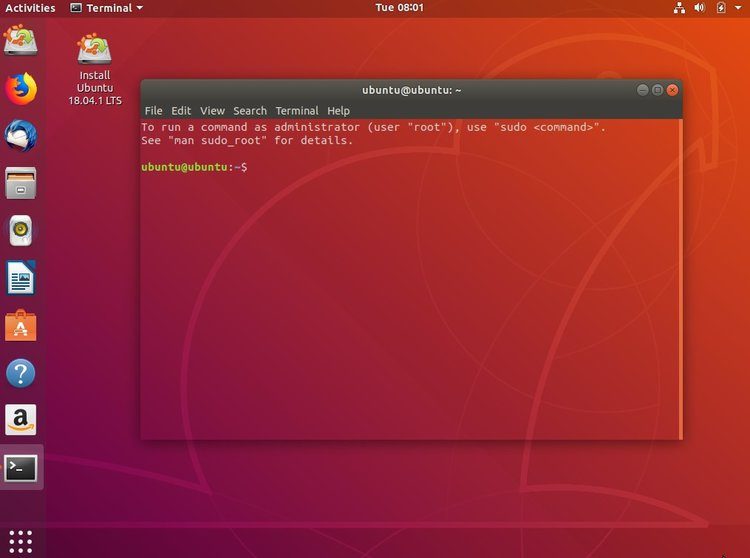
Пользовательские обои
Если вам действительно нужен прозрачный пользовательский терминал в вашей системе Linux, вы можете использовать альтернативу. Я бы порекомендовал установить терминал от Xubuntu, который обладает большей гибкостью.
Внутри терминала введите следующее:
sudo apt install xfce4-terminal
как только вы наберете "YДля этого он будет установлен, и его можно будет найти в списке приложений. Когда он откроется, снова перейдите в «Настройки», нажав «Изменить», и вам будут представлены варианты.
Это окно выглядит немного иначе, но по-прежнему содержит все элементы, необходимые для создания нового внешнего вида окна Терминала. Как и раньше, перейдите на вкладку «Внешний вид», где вы установите прозрачность, и вы увидите новую опцию «Фон». В этом выпадающем меню есть опция сплошного цвета, прозрачности и нужный нам элемент - фоновое изображение. Выбор этого дает следующий вариант.
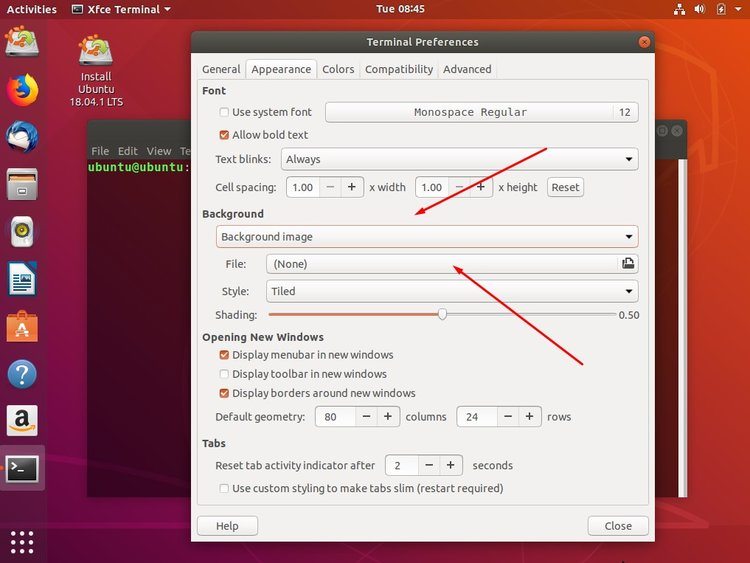
Щелкните внутри выделенной панели файлов, и откроется файловый менеджер, позволяющий выбрать любое изображение, которое вы хотите использовать, независимо от того, мозаичное оно или полноэкранное.
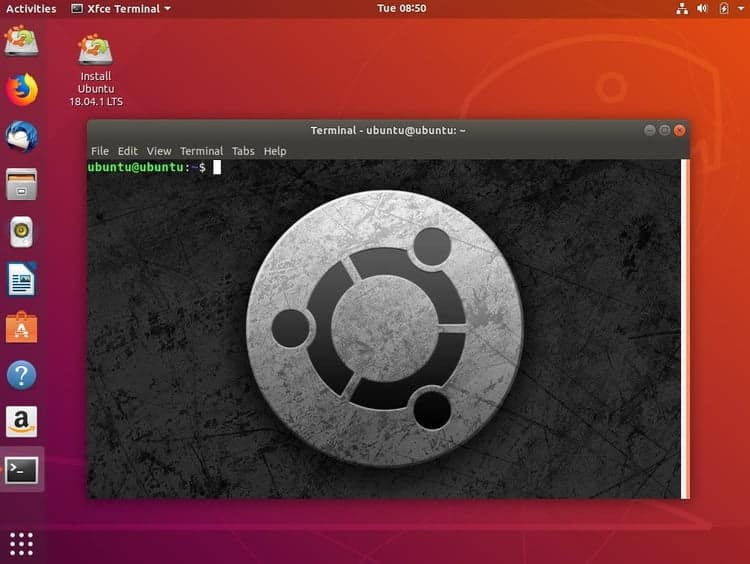
После того, как вы выберете изображение и протестируете настройки, вы сможете добиться чего-то похожего на приведенное выше.
Кроме того, кажется, есть еще один способ изменить фоновый рисунок на оконечном устройстве. внутри Справочная страница Ubuntu , Наткнулся на эту ссылку. В отчетах говорится, что он будет «управлять фоном станции, создавая изображение позади текста, заменяя нормальный цвет фона». В поисках информации это делается с помощью Perl. Хотя это кажется возможным решением, он кажется более длительным и более глубоким, чем просто установка терминала XCFE.








dz